Apple Pay werkt niet? Hier leest u hoe u dit kunt oplossen
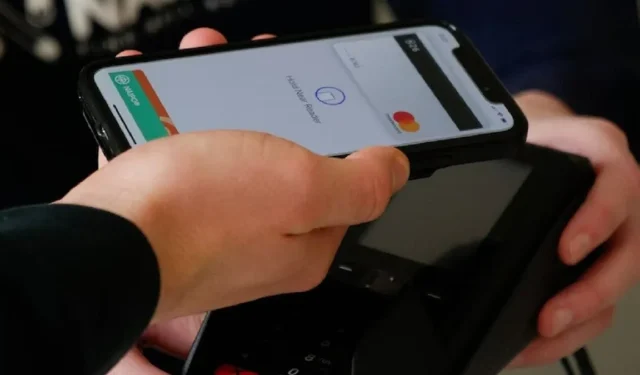

Digitale portemonnees zijn een populair gemak, maar omgaan met Apple Pay als het niet werkt, verpest de ervaring. Het kan frustrerend zijn, maar maak je geen zorgen. Er zijn verschillende oplossingen om dit probleem op te lossen.
Snelle oplossingen voor Apple Pay werkt niet
Voordat u begint aan de belangrijke stappen voor het oplossen van problemen met Apple Pay, kunt u zich eerst concentreren op veelvoorkomende snelle oplossingen waarmee u binnen een paar minuten weer aan de slag kunt.
- Start uw iPhone opnieuw op . Het is supereenvoudig, maar het kan zijn dat uw telefoon slechts een snelle vernieuwing nodig heeft voordat Apple Pay weer werkt. Dit geldt vooral als u nog niet eerder problemen heeft gehad.
- Laad je iPhone op . Wanneer uw iPhone daalt tot 10% of minder, werkt Apple Pay mogelijk niet correct. Laad je telefoon op om te zien of dit helpt. Houd een draadloze oplader bij de hand , zodat u uw telefoon er eenvoudig op kunt leggen als u hem niet gebruikt. U kunt uw telefoon zelfs zo instellen dat u een melding ontvangt wanneer deze 80% bereikt .
- Zorg ervoor dat u internet heeft . Het is duidelijk dat Apple Pay niet zal werken zonder internettoegang. Controleer of je een wifi- of mobiele verbinding hebt. Zorg er ook voor dat het sterk genoeg is. Een zwak signaal veroorzaakt ook problemen. Los uw mobiele verbindingsproblemen op met deze stappen. U kunt de internettoegang verifiëren met elke app waarvoor internet vereist is, zoals Safari. Probeer deze tips als Safari niet werkt .
- Zorg ervoor dat de winkelier Apple Pay accepteert . Ondanks hoe populair mobiele portemonnees zijn, accepteert niet elke winkelier ze. Controleer voordat u probeert te betalen of Apple Pay wordt ondersteund.
- Update uw apparaat . Als u nog niet hebt bijgewerkt naar de nieuwste versie van iOS, update deze dan. Sommige apps, waaronder Apple Pay, werken mogelijk niet op oudere versies van iOS.
Is uw telefoonhoesje hinderlijk?
Telefoonhoesjes kunnen de NFC-communicatie verstoren waar Apple Pay van afhankelijk is. Stevige rubberen, schokbestendige, metalen en magnetische hoesjes kunnen allemaal oorzaken zijn van het niet werken van Apple Pay.

De beste manier om dit te testen is natuurlijk door je iPhone uit het hoesje te halen en Apple Pay te testen. Als het op deze manier werkt, maar niet als het in het hoesje zit, overweeg dan om een nieuw telefoonhoesje te kopen.
Meld u af en weer aan bij uw Apple-account
Deze oplossing werd gerapporteerd door gebruikers die Apple Pay probeerden te gebruiken tussen hun iPhone of Apple Watch en een NFC-lezer op hun Mac. Hoewel de methode heeft gewerkt bij het gebruik van Apple Pay met een Mac, is het ook de moeite waard om het te proberen als Apple Pay op je telefoon niet werkt in winkels of in andere scenario’s. Log gewoon uit en weer in op uw Apple-account.
Open Instellingen op uw apparaat en tik op uw Apple ID. Scroll naar beneden en selecteer Afmelden .
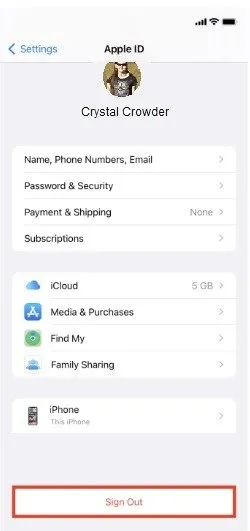
Bevestig dat je wilt uitloggen. Als u een kopie wilt bewaren van informatie op het apparaat, controleer dan de toepasselijke items. Alles wat u in iCloud hebt opgeslagen, blijft in iCloud.
Meld u opnieuw aan door opnieuw naar Instellingen te gaan en bovenaan op Aanmelden op uw iPhone/iPad te tikken.
Als u een Mac gebruikt, klikt u op Apple-menu -> Systeemvoorkeuren -> iCloud -> Afmelden . Meld u opnieuw aan.
Zorg ervoor dat Apple Pay niet uitvalt
Als Apple Pay niet werkt, is er mogelijk geen probleem met uw apparaat. Het kan zijn dat de webservice die Apple Pay op de backend gebruikt, niet werkt. Als dit het geval is, moet u mogelijk een paar minuten wachten totdat er een back-up is gemaakt.
Kijk snel op de Apple System Status-website om te controleren op eventuele huidige storingen. Als er naast Apple Pay een groene stip staat, is dit niet het probleem.
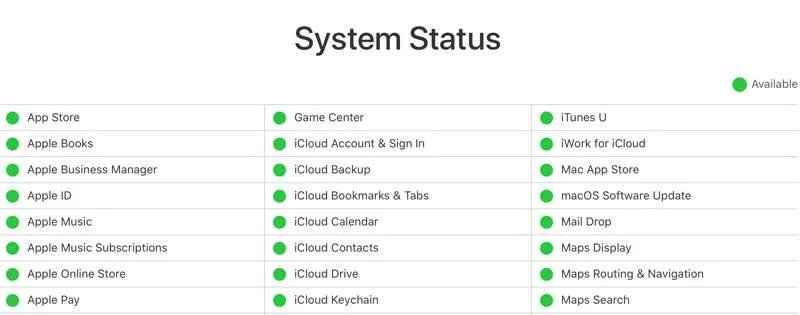
Probeer een andere lezer te gebruiken
Problemen waarbij Apple Pay niet werkt, zijn soms een probleem van de verkoper. Werkt de ene betaalautomaat niet, probeer dan een andere. Apparatuur kan immers storingen vertonen en soms defect raken. Als het probleem hiermee is opgelost, laat het de verkoper dan weten, zodat deze de problematische terminal kan repareren.

Handmatig een kaart selecteren
Het is mogelijk dat zelfs als een terminal die geschikt is voor Apple Pay met uw telefoon werkt, de NFC-lezer Apple Pay niet goed heeft gedetecteerd. Als u merkt dat het simpelweg tegen de terminal houden van uw telefoon niet werkt, kunt u proberen handmatig een kaart te selecteren.
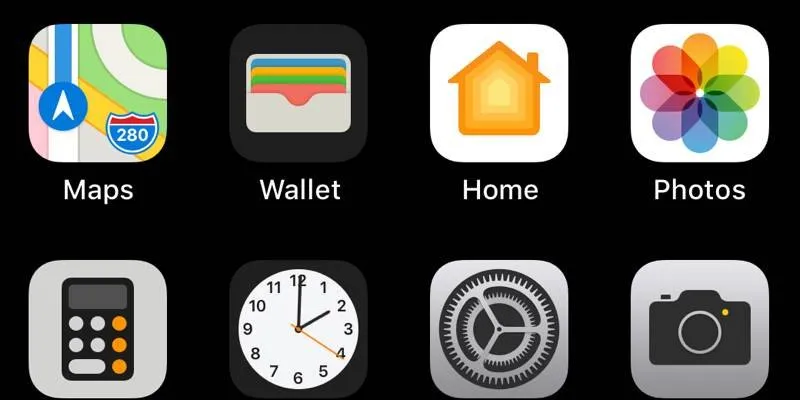
Open de Wallet- app en selecteer vervolgens de kaart die u wilt gebruiken. Houd uw telefoon naast de lezer. Als dit werkt, gebruik dan Touch ID of Face ID wanneer daarom wordt gevraagd en uw transactie zou moeten zijn voltooid.
Voeg uw kaart opnieuw toe of update gegevens
Als u een kaart heeft die voortdurend problemen heeft met Apple Pay, probeer deze dan te verwijderen en opnieuw toe te voegen aan Apple Pay. Dit is ook handig als u net een nieuwe kaart heeft ontvangen van uw creditcardmaatschappij, omdat de gewijzigde gegevens niet altijd automatisch worden geregistreerd bij Apple Pay.
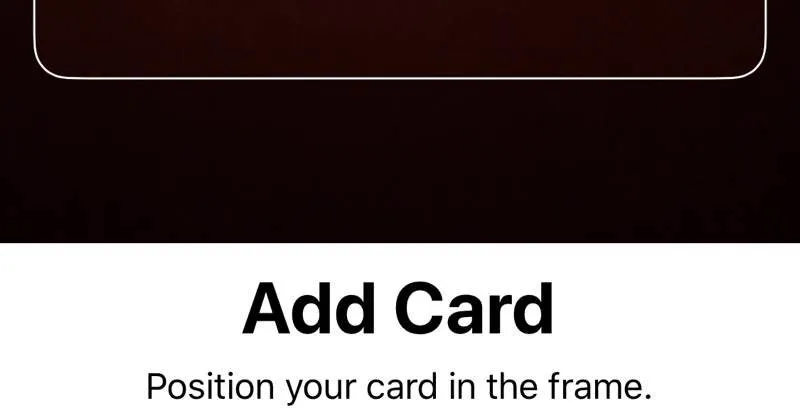
Open Instellingen -> Wallet en Apple Pay op uw telefoon. Selecteer de kaart die u opnieuw wilt toevoegen en tik vervolgens op Kaart verwijderen . Ga terug naar Instellingen -> Wallet en Apple Pay , selecteer Credit- of debetkaart toevoegen en volg de aanwijzingen om uw kaart toe te voegen.
Als de vervaldatum van uw kaart is gewijzigd, moet u dit in uw portemonnee bijwerken. Het gebeurt niet automatisch. U kunt het verwijderen en opnieuw toevoegen, of u kunt gewoon naar Instellingen -> Uw Apple ID -> Betaling en verzending gaan . Tik op uw kaart en selecteer Bewerken . Breng de wijzigingen aan en sla deze op.
Kies altijd voor krediet
Het lijkt misschien vreemd, maar soms werkt Apple Pay niet als je op de betaalautomaat pinnen als betaalmethode kiest. Probeer krediet te selecteren, zelfs als u een betaalkaart gebruikt. Mogelijk lost dit het probleem op en kunt u zonder problemen met uw pinpas betalen.
Neem contact op met uw bank
Als u alle andere methoden heeft geprobeerd, is het mogelijk dat uw kaart het probleem is. U kunt de fysieke kaart in een winkel testen om te zien of deze werkt. Indien dit niet het geval is, neem dan contact op met uw bank. Af en toe hebben creditcards en betaalkaarten een probleem en werken ze niet goed wanneer ze fysiek worden doorgehaald of in mobiele portemonnees.

Mogelijk moet uw bank u opnieuw een vervangende kaart verstrekken. De kaartlezers die de winkel gebruikt, hebben mogelijk ook problemen met bepaalde soorten kaarten. De bank kan het probleem mogelijk voor u en andere klanten oplossen.
Controleer ook of uw bank Apple Pay ondersteunt. Als dit niet het geval is, zal geen van de bovenstaande oplossingen de problemen oplossen waarbij Apple Pay niet werkt. Controleer Apple’s lijst met deelnemende banken voordat u contact opneemt met uw bank. Het is ook handig om te controleren of Apple Pay beschikbaar is waar u reist , aangezien sommige gebieden dit nog niet ondersteunen.
Het valt niet te ontkennen dat Apple Pay eenvoudiger is dan het meenemen van een fysieke portemonnee. Als u overweegt een andere portemonnee te gebruiken, bekijk dan hoe Apple Pay, Google Pay en Samsung Pay zich tot elkaar verhouden . Of bekijk deze virtuele opties als u op zoek bent naar een nieuwe creditcard .
Afbeelding tegoed: Unsplash . Alle schermafbeeldingen door Crystal Crowder .



Geef een reactie